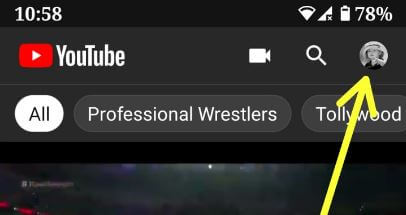Kako koristiti kanal obavijesti android O
Android O ima nekoliko sjajnih značajki kao što su način slike u slici, podrška za više zaslona, ograničenja pozadine, kanali obavijesti, prilagodljive ikone i više. U ovom uputstvu pokazat ću vam kako se koristi kanal obavijesti android O. U ovoj značajci kanala za obavijesti možete postavite obavijesti aplikacije prema kategorijama. Različite aplikacije imaju različite mogućnosti postaviti pojedinačnu obavijest na androidu O.
Za svaki kanal različitog tipa možete stvoriti kanal obavijesti. Također postavljen zasebne kanale obavijesti za svaku grupu u aplikaciji za razmjenu poruka. U odgađanju obavijesti na Androidu O možete postaviti opcije za obavijesti kao određeno vrijeme na 15 minuta / 30 minuta ili 1 sat. Možeš Postavite prioritetne obavijesti aplikacije.Tiho je i jednostavno se upotrebljava kanal za obavijesti android O / android 8.0.
Povezani Android O savjeti:
Kako prilagoditi prečac zaključanog zaslona android O
Kako ažurirati android nougat 7.1.2 na android O
Koristite android O kanal za obavijesti: Odgoda obavijesti
Da biste prikazali obavijest na android O, dugo pritisnite ikone pokretača aplikacija u vašem Android OS-u. Korisnik upravlja postavkama obavijesti pomoću sučelja sustava u vašem androidu O podržani uređaji kao što su Google pixel i pixel XL, Nexus 6P, Nexus 6, Nexus C itd. Obavijest možete promijeniti ili blokirati kanal obavijesti u bilo kojem trenutku.
Ovaj postavka grupnih obavijesti iz određenih aplikacija korisna je za jednostavno upravljanje obavijestima o aplikacijama u vašim android O uređajima. Ako možete promijeniti bilo koju od dolje navedenih karakteristika, to se odnosi na kanal obavijesti.
- Važnost
- Zvuči
- Svjetla
- Vibracija
- Prikaži na zaključanom zaslonu
- Poništi ne ometaj (DND)
U vašem Googleov piksel i pixel XL 7.1.2 uređaj, možete prijeđite na postavke obavijesti o aplikaciji pomoću donjih postavki.
Korak 1: Pomaknite se dolje po traci obavijesti s bilo kojeg zaslona na Android uređajima O
Korak 2: Dodirnite „Postavke”Ikona zupčanika
U izborniku postavki telefona možete vidjeti razne odjeljke.
Korak 3: Dodirnite „Obavijesti”U odjeljku sustava
Korak 4: Odaberite bilo koju aplikaciju želite promijeniti postavke obavijesti

Možeš blokirati sve obavijesti, postaviti prioritetne obavijesti, prikazati ili sakriti obavijest zaključanog zaslona pojedine aplikacije, postaviti tihe obavijesti i više.
To je sve o tome kako upotrebljavati android O kanal za obavijesti i postaviti pojedinačni prioritet obavijesti na svojim Google pixel i pixel XL uređajima.
Je li vam gore navedeni članak bio koristan? Javite nam u donjem okviru za komentare. Obavijestite nas o svojim mišljenjima o značajci kanala obavijesti o Androidu u odjeljku za komentare ispod. Za još takvih pametnih android O savjeti, posjetite bestusefultips.com